13.9 配置接口联动组
接口联动组只能包含物理接口,被加入联动组的物理接口不能再加入其它的联动组,需要先从原有联动组中删除,再加入到新的联动组中。
配置步骤:
- 进入网络>接口>接口联动,如下图:
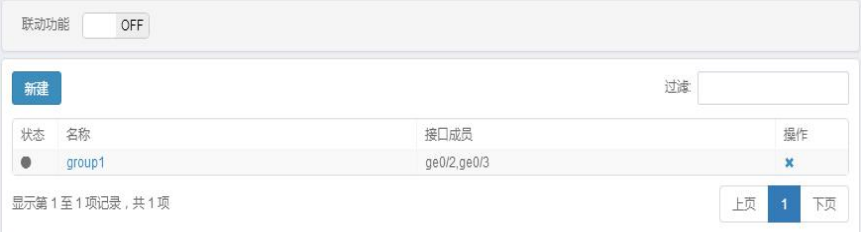
联动功能:接口联动总开关。
状态:显示联动组中接口的链路状态,![]() 表示未知,
表示未知,![]() 表示 down,
表示 down, ![]() 表示up。
表示up。
名称:接口联动组名称。
接口成员:接口联动组内包含的接口成员。
- 点击新建创建接口联动组,如下图:
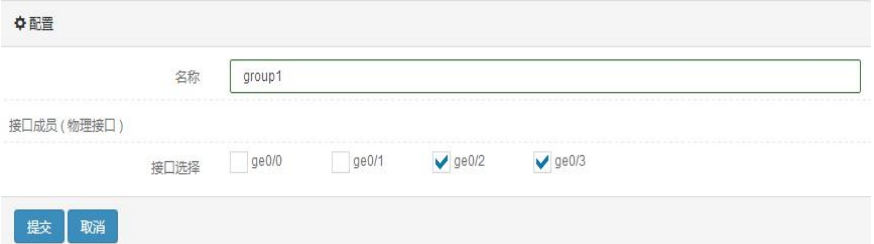
参数说明:
名称:联动组名称。
接口成员:选择联动组内包含的接口成员。
- 配置完毕后,点击提交。
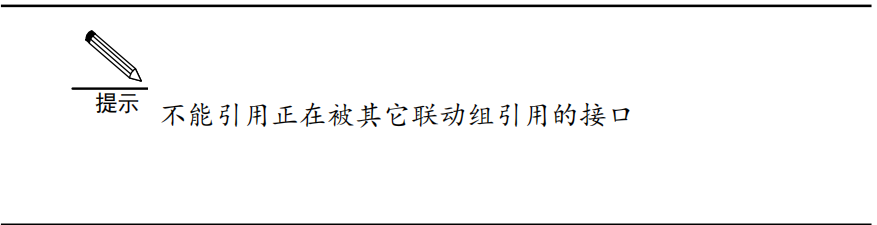
13.9.3 编辑接口联动组
配置步骤:
- 进入网络>接口>接口联动,对于某条存在的接口联动组配置,点击联动组名称进入编辑界面。
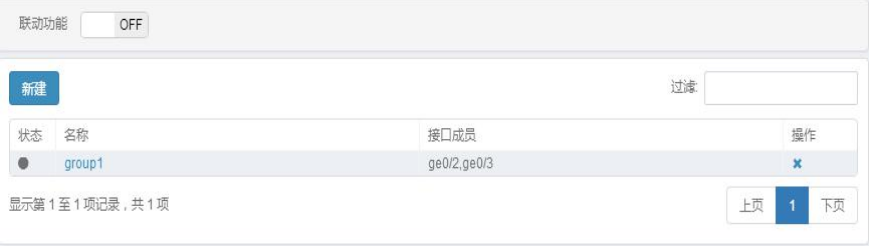
- 可以对接口联动组里面的内容进行编辑修改,修改完毕后点击更新。
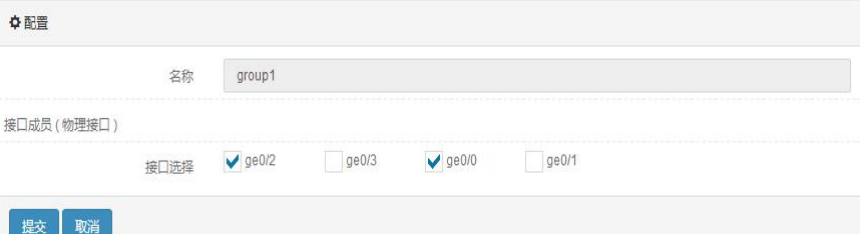

13.9.4 删除接口联动组
配置步骤:
- 进入网络>接口>接口联动,如下图:
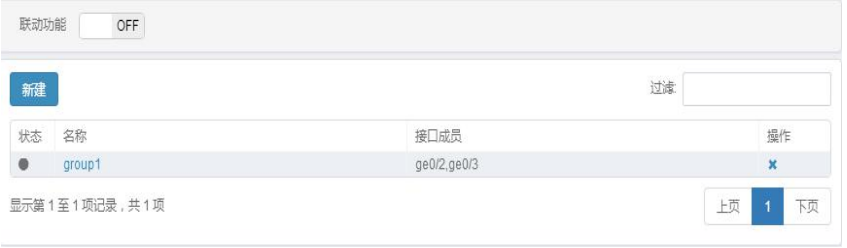
- 点击
 删除接口联动组配置。
删除接口联动组配置。
13.10 配置案例
13.10.1 配置案例1:增加一个VLAN
案例描述:
创建一个 VLAN 并在其中加入物理接口成员。
配置步骤:
- 进入网络>接口>VLAN 列表,点击新建,如下图:
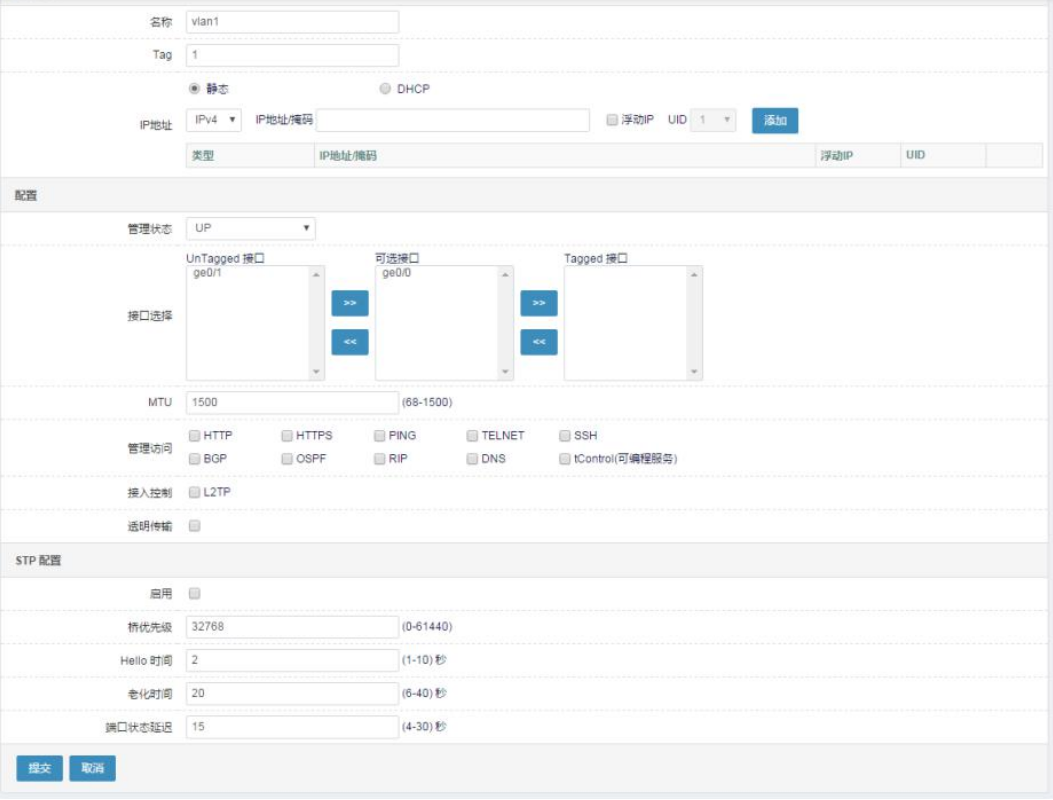
- 输入参数:名称 vlan1,Tag 号 1,状态 UP,MTU 1500。
- 选择可选接口中的接口 ge0/1 点击
 加入到 Untagged 接口中,可选接口中的接口 ge0/2 点击
加入到 Untagged 接口中,可选接口中的接口 ge0/2 点击 加入到 Tagged 接口中。
加入到 Tagged 接口中。
- 启用 STP,配置 STP 桥优先级 32768,Hello 时间 2 秒,老化时间 20
秒,端口状态延迟 15 秒。
- 点击提交完成创建 VLAN。
13.10.2 配置案例2:增加一个链路聚合
案例描述:
创建一个链路聚合组,并在其中加入物理接口成员。
配置步骤:
- 进入网络>接口>链路聚合列表,点击新建,如下图:
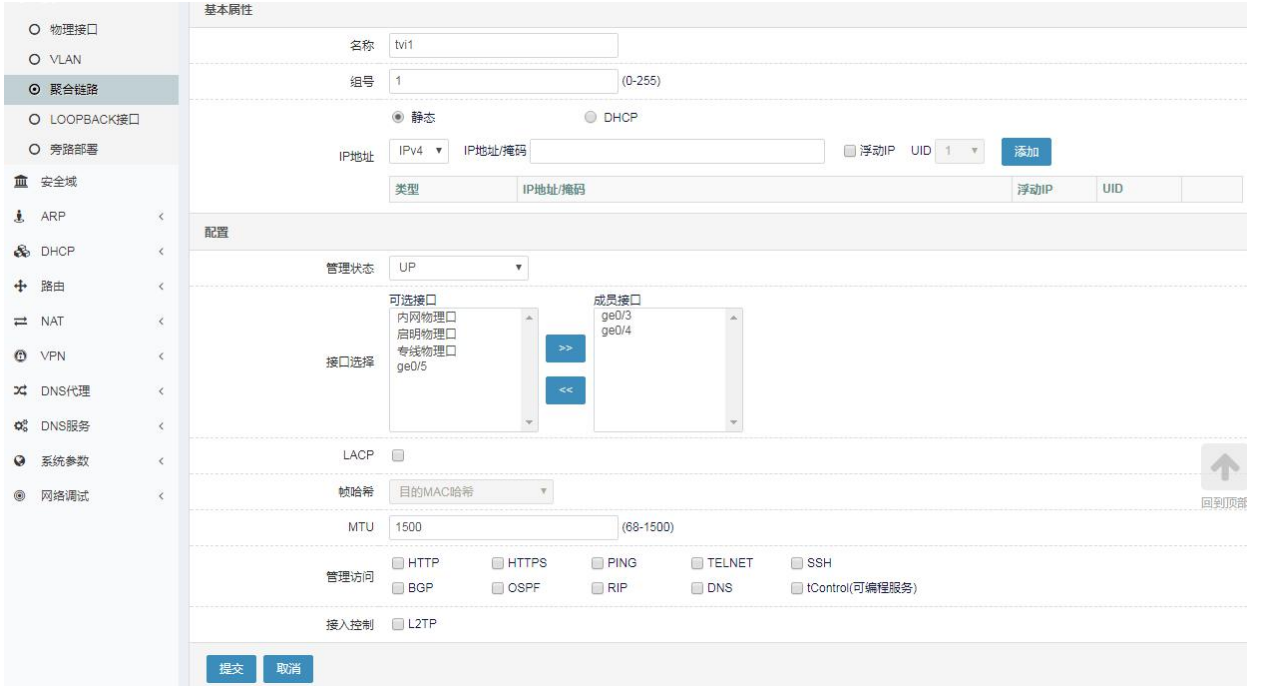
输入参数:名称 tvi1,组号 1,管理状态 UP。
- 可选接口中的接口 ge0/3、ge0/4 点击
 加入到链路聚合中。
加入到链路聚合中。
- 开启 LACP,帧哈希源/目的 IP 和端口哈希。
- 点击提交完成创建链路聚合。
13.10.3 配置案例3:配置桥模式
案例描述:
配置透明桥模式。
配置步骤:
- 进入网络>接口>透明桥列表,点击新建,新建一个桥接口。

- 将两个准备桥接的物理口加入桥接口。并配置允许透传的 vlan 标签 ID。

- 此时将需要桥接的流量接到桥内的物理接口,就可以实现桥接了。
13.10.4 配置案例1:增加一个GRE接口
案例描述:
创建一个 GRE 接口
配置步骤:
- 进入网络>接口>GRE 列表,点击新建,如下图:
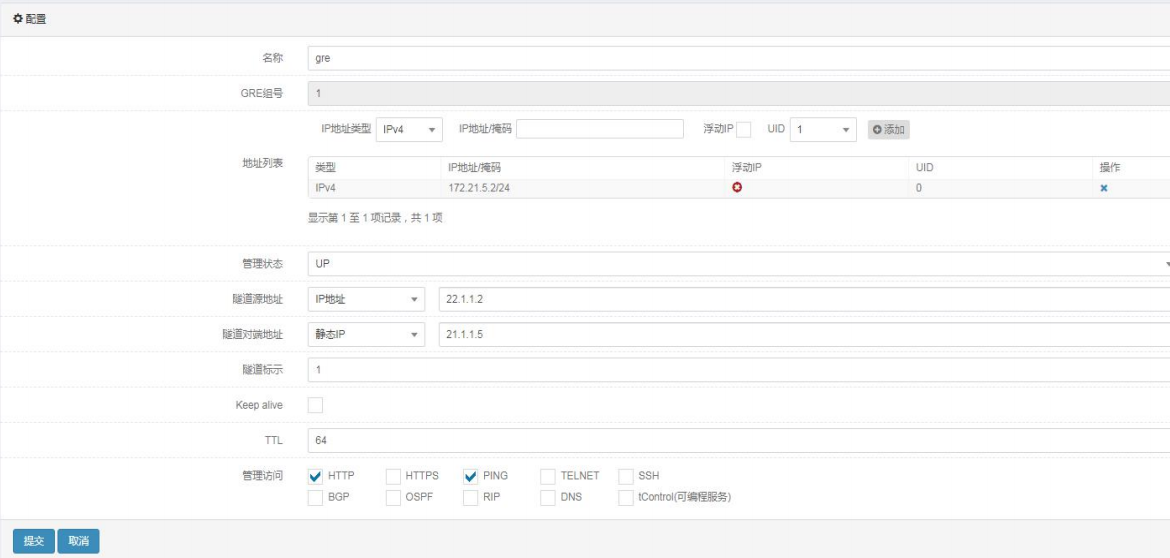
- 输入参数:名称 gre,组号 1。
- 配置 GRE 地址,隧道源地址、隧道对端地址,隧道标识(两端必须保持一致)。
- 管理访问勾选 HTTP、PING,可通过 GRE 接口进行 HTTP、PING 访问。
- 点击提交完成创建 GRE。
13.11 常见故障分析








